电脑截屏的快捷键因操作系统而异。
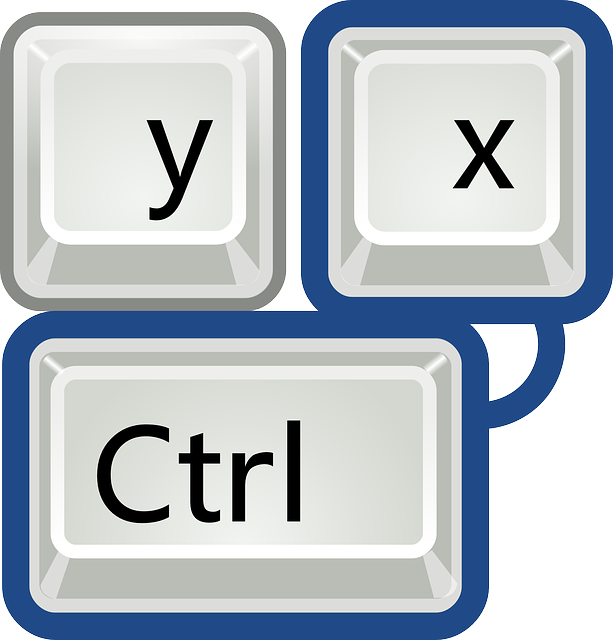
Windows系统下,最常用的快捷键是Print Screen (PrtScn)键。按下此键会将整个屏幕截图复制到剪贴板,你可以随后粘贴到图像编辑软件(如Paint)或文档中。 我曾经需要快速截取一个复杂的Excel表格截图,当时正赶着提交报告,Print Screen键帮我节省了大量时间。 不过,需要注意的是,PrtScn键截取的是整个屏幕,如果你的屏幕很大,或者你只需要截取一部分区域,这种方法就不太理想了。
针对这种情况,Windows提供了更精细的截屏方式。 你可以按下Alt + Print Screen键,这只会截取当前活动窗口的画面。 有一次,我需要截取一个弹出窗口的错误信息,Alt + Print Screen就派上了大用场,避免了背景杂乱信息干扰。
如果你需要截取屏幕的特定区域,则可以使用Windows自带的“截图工具”或者Win + Shift + S快捷键。 这个功能允许你选择矩形、自由形状或窗口进行截图。我曾经用这个功能截取过一张复杂的网页设计图,精确地选择了需要展示的部分,避免了多余内容的干扰,最终效果非常理想。 使用Win + Shift + S后,截图会自动保存到剪贴板,你同样可以粘贴到其他应用中。
Mac系统则相对简单一些。 按下Command + Shift + 3键可以截取整个屏幕,而Command + Shift + 4键则可以让你选择截取区域。 Command + Shift + 4,然后空格键,则可以截取当前活动窗口。 我记得有一次在Mac上演示软件功能,需要连续截取多个窗口的画面,这个快捷键组合让我操作流畅,省去了不少麻烦。
无论你使用哪个系统,熟练掌握这些快捷键,都能在工作和生活中提高效率。 记住,截图的保存路径和格式也需要关注,不同的应用可能有不同的默认设置,需要根据实际情况进行调整。 善用这些技巧,你可以轻松捕捉屏幕上的任何信息。
路由网(www.lu-you.com)您可以查阅其它相关文章!









 陕公网安备41159202000202号
陕公网安备41159202000202号